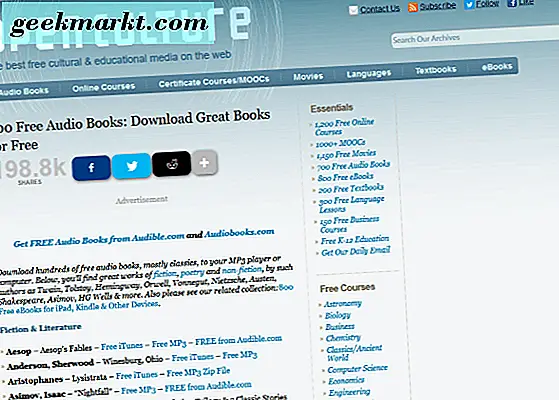Den mest tråkiga uppgiften är att skriva ut Gmail-trådar och konversationer. Även om du lyckas på något sätt hämta dem på en enda sida är nästa sak att bli av med Gmail-logotypen. Gmail-logotypen och rubriken ser inte bra ut. Det är också informellt när du skickar utskrifterna till kunder. Så här är tre snygga sätt att bli av med Gmail-logotypen och rubrikerna från dina utskrifter.
Hur man skriver ut e-post från Gmail utan rubrik
1. Högerklicka
Det enklaste sättet att skriva ut e-post från Gmail utan rubrik är att markera hela texten och skriva ut den. Allt du behöver göra är att först markera texten du vill skriva ut. Högerklicka sedan på den och klicka på Skriv ut.

När du klickar på Skriv ut får du dialogrutan för förhandsgranskning av utskrift. Nu kan du se att Gmail-logotypen saknas i förhandsgranskningen. Detta händer eftersom du inte använder Gmails inbyggda utskriftsalternativ.

Detta är ett engångstrick och är inte möjligt när du vill skriva ut flera trådar och konversationer.
2. Inspektera elementet
Välj och skriv ut är det snabbaste sättet att skriva ut utan Gmail-logotypen. Men även efter att du har gjort det kan du fortfarande se rubriktexten som säger "Gmail: ämnesrad".

För att ta bort Gmail-rubrik kan vi använda verktyget Inspektera element. Om du inte vet, Inspektera elementet är ett verktyg inbyggt i den mest webbläsare som låter dig ändra koden på vilken webbplats som helst. Om du inte är bra med kod, hoppa till alternativet Chrome Extensions.
Nu först behöver vi förhandsgranskningssidan. För att få det, klicka på utskriftsikonen på Gmail-sidan. Den finns längst upp till höger på ämnesraden.

På sidan Förhandsgranskning av utskrift kan du se Gmail-logotypen, e-post-ID och rubrikraden. Det här är vad vi vill bli av med. Men den här sidan är dold och vi kan inte ändra inspekteringselementet här. Klicka sedan på Avbryt för att dölja utskriftsförhandsgranskningen.

När du har avbrutit förhandsgranskningen, högerklicka och välj "Inspektera" på webbsidan. Alternativt kan du trycka på Ctrl + Shift + I för att komma åt Inspect Element.

Kontrollera att du befinner dig på elementfliken på fliken Inspektera element. För nu genom koden tills du når
element. Som du kan se på skärmdumpen när du svävar över tabellelementet väljs Gmail-logotypen på sidan. En gång får du elementet, högerklickar på det och klickar på "Ta bort element".

När du har tagit bort Gmail-logotypen måste vi också ta bort rubriktexten. För att göra det, expandera huvuddelen högst upp i Inspect Element-koden. Dubbelklicka på textavsnittet för att redigera det. Ta bort Gmail som bifogats före texten. Alternativt kan du också byta namn på det till något du väljer.

Läsa:Så här spårar du Gmail-e-post på Android
När du har tagit bort logotypen och titeln trycker du på Ctrl + P för att skriva ut sidan. I förhandsgranskningen kan du se att rubriktexten och Gmail-logotypen inte syns.

Även om den här metoden fungerar felfritt är det tidskrävande och inte genomförbart när du måste skriva ut många sidor. Om du skriver ut ofta via Gmail bör du använda ett Chrome-tillägg istället.
3. Chrome-tillägg
Google Web Store erbjuder flera tillägg som Pretty Print Gmail, Print Email without Logo som rensar utskriftssidan. Men alla dessa tillägg lämnar fortfarande rubriken i filen som säger "Gmail: ämnesrad".

Jag ändrade ett befintligt Chrome-tillägg som till och med tar bort Gmail-rubriken från e-postmeddelandet. Du kan ladda ner den från den här Google Drive-länken. Men eftersom Chrome-tillägget inte publiceras i Chrome Store måste du sidviddela sidtillägget manuellt i Google Chrome.
Nu, när du har laddat ner zip-filen. Gå vidare och packa upp filen. Du kommer att se följande innehåll i zip-mappen.

Nu måste vi ladda den här tillägget till Google Chrome. För att göra det, gå till Google Chrome och klicka på de tre punkterna längst upp till höger. Från den utökade menyn, navigera till Fler verktyg och klicka på "Tillägg".

Alternativt kan du också skriva "chrome: // extensions" i sökfältet i Google Chrome eller i adressfältet.

På menyn Extensions aktiverar du “Developer Mode” genom att klicka på växeln längst upp till höger. När utvecklarläget är aktiverat sträcker sig tre olika alternativ under sökfältet. Från den utökade menyn klickar du på knappen "Ladda uppackad".

När du har klickat på knappen "Ladda uppackad" kommer en dialogruta för filbläddraren att dyka upp. Navigera till den extraherade zip-filen på din lokala dator och klicka på "Välj mapp". Se till att du gör detta när du befinner dig i huvudmappen som heter “skriv ut e-post utan rubrik”.

När du har valt mappen ser du tillägget visas i Chrome Extensions-listan nedan.

Gå nu över till Gmail och nu när du skriver ut ett e-postmeddelande bör du se att Gmail-logotypen och rubriken kommer att vara osynliga från utskriftsfilen.

Ladda ner Skriv ut e-post utan rubrik
Avslutar
Om du skriver ut ofta från Gmail skulle det vara ett bra alternativ att ladda ner tillägget. För en gångs användning, markera texter eller ta bort saker från Inspektera element. Välj och skriv ut är ett bekvämt alternativ om du inte känner till koder.
För ytterligare frågor eller problem, låt mig veta i kommentarerna nedan.
Läs också:15+ bästa Gmail Chrome-tillägg